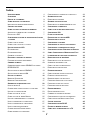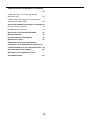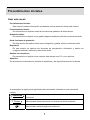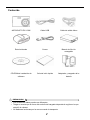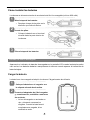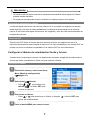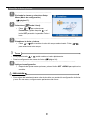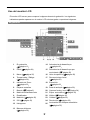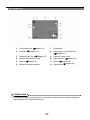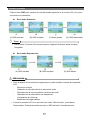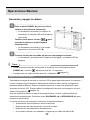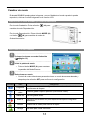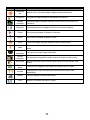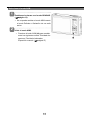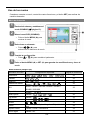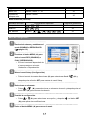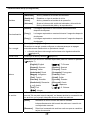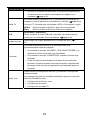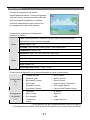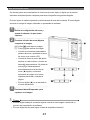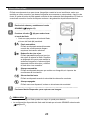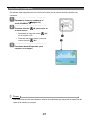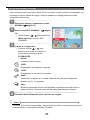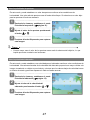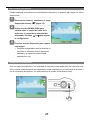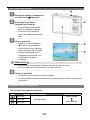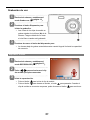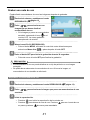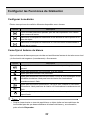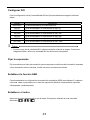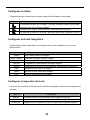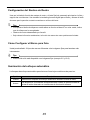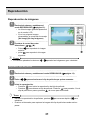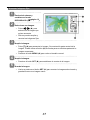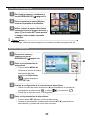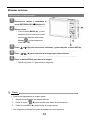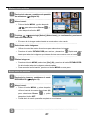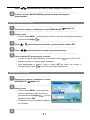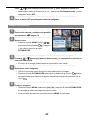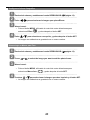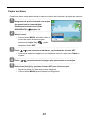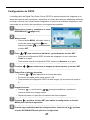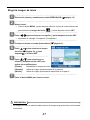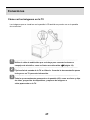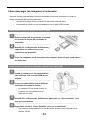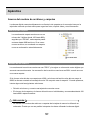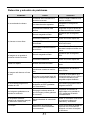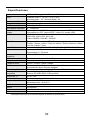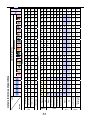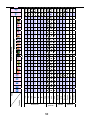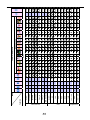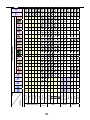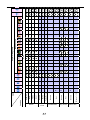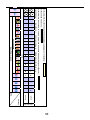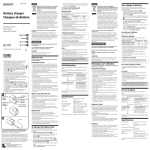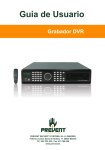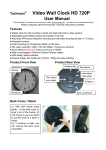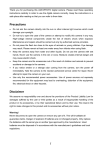Download AgfaPhoto DC
Transcript
Le agradecemos que haya optado por comprar una cámara digital AGFAPHOTO. Lea detenidamente el
presente manual de instrucciones a fin de utilizar el producto correctamente. Una vez leído, conserve el
manual de instrucciones en un lugar seguro para poder efectuar cualquier consulta posterior.
Información de seguridad
•
No apunte la cámara directamente al sol o a otra fuente de luz intensa que pudiera dañar la vista.
•
No trate de abrir la carcasa de la cámara ni modificar la cámara de modo alguno. Los componentes
internos de alto voltaje generan un riesgo de descarga eléctrica al quedar expuestos. El
mantenimiento y la reparación deben ser llevados a cabo solamente por proveedores de servicio
autorizados.
•
No dispare el flash muy cerca de los ojos de animales o humanos, especialmente niños pequeños.
Puede dañar la vista. En particular, permanezca por lo menos a un metro de los niños cuando utilice
el flash.
•
Mantenga la cámara lejos del agua u otros líquidos. No utilice la cámara con las manos mojadas. No
utilice la cámara bajo la lluvia o nieve. La humedad genera el peligro de incendio y descarga eléctrica.
•
Mantenga la cámara y sus accesorios fuera del alcance de niños y animales, para evitar accidentes y
dañar la cámara.
•
Si nota humo o un olor extraño proveniente de la cámara, desconecte la alimentación de inmediato.
Lleve la cámara al proveedor de servicios autorizado más cercano para repararla. No intente reparar
la cámara por su cuenta.
•
Utilice solamente los accesorios de alimentación recomendados. La utilización de fuentes de
alimentación
no
recomendadas
expresamente
para
este
equipo
puede
producir
un
sobrecalentamiento, distorsión del equipo, fuego, descarga eléctrica u otros riesgos.
Declaración de rechazo de responsabilidad
Más allá de la declaración de vigencia por la Ley de Responsabilidad por Productos, no asumimos
ninguna responsabilidad por daños generados al usuario o a terceros debido a la manipulación indebida
del producto o de uno de sus accesorios, ni tampoco debido a su uso. Nos reservamos el derecho a
efectuar modificaciones en el producto y sus accesorios sin previo aviso.
¡Advertencia! No intente en ningún caso abrir la cámara ni desarmar sus componentes. Al hacerlo,
perdería todos sus derechos a prestación de garantía. Cambie la batería sólo por una del mismo tipo o
de otro tipo autorizado del fabricante. Las baterías usadas se deberán eliminar según las indicaciones
del fabricante y las normas locales.
i
Índice
USAR ESTE MENÚ
1
CONFIGURAR EL TAMAÑO DE LA PELÍCULA
29
CONTENIDO
2
GRABACIÓN DE VOZ
30
PARTES DE LA CÁMARA
3
REPRODUCIR SONIDOS
30
CÓMO INSTALAR LAS BATERÍAS
5
GRABAR UNA NOTA DE VOZ
31
INDICADOR DE BATERÍA DESCARGADA
5
REPRODUCIR UN MEMORÁNDUM DE VOZ
31
CARGAR LA BATERÍA
5
CONFIGURAR LA MEDICIÓN
32
CÓMO UTILIZAR LA TARJETA DE MEMORIA
6
COMO FIJAR EL BALANCE DE BLANCO
32
ACERCA DE LA MEMORIA DE LA CÁMARA
7
CONFIGURAR ISO
33
PROTOCOLO DCF
7
FIJAR LA EXPOSICIÓN
33
ESTABLECER LA FUNCIÓN AEB
33
CONFIGURAR EL IDIOMA DE VISUALIZACIÓN/ FECHA
Y LA HORA
7
ESTABLECER EL REALCE
33
CÓMO FIJAR EL IDIOMA
7
CONFIGURAR LA NITIDEZ
34
CÓMO FIJAR LA FECHA Y LA HORA
8
CONFIGURAR EL EFECTO FOTOGRÁFICO
34
USO DEL MONITOR LCD
9
CONFIGURAR LA IMPRESIÓN DE FECHA
34
EN GRABACIÓN
9
CONFIGURACIÓN DEL RASTREO DE ROSTRO
35
EN REPRODUCCIÓN
10
CÓMO CONFIGURAR EL MARCO PARA FOTO
35
CAMBIAR LA PANTALLA
11
ILUMINACIÓN DEL ENFOQUE AUTOMÁTICO
35
ENCENDER Y APAGAR LA CÁMARA
12
REPRODUCCIÓN DE IMÁGENES
36
FUNCIÓN DE AHORRO DE ENERGÍA
12
REPRODUCIR CLIPS DE PELÍCULA
36
CAMBIAR DE MODO
13
AUMENTAR IMÁGENES FIJAS
37
CÓMO UTILIZAR LAS MINIATURAS
38
CAMBIAR ENTRE EL MODO GRABAR Y EL MODO
REPRODUCIR
13
REPRODUCIR DIAPOSITIVAS
38
SELECCIONAR EL MODO GRABAR
13
ELIMINAR ARCHIVOS
39
SELECCIONAR EL MODO ASM
15
CÓMO ELIMINAR UN ÚNICO ARCHIVO
39
USO DE LOS MENÚS
16
ELIMINAR VARIOS ARCHIVOS
40
MENÚ DE GRABACIÓN
16
BORRAR TODOS LOS ARCHIVOS
40
MENÚ DE CONFIGURACIÓN
17
PROTEGER INDIVIDUAL LOS CHIVOS
41
GRABACIÓN DE IMÁGENES FIJAS
20
PROTEGER TODO LOS CHIVOS
41
USAR EL MODO Q
21
PROTEGER VARIOS ARCHIVOS
42
CONFIGURAR LA RESOLUCIÓN Y LA CALIDAD
22
EDITAR IMÁGENES
43
USO DE LA FUNCIÓN ZOOM
23
ROTAR IMÁGENES FIJAS
43
CÓMO UTILIZAR EL FLASH
24
CAMBIAR EL TAMAÑO DE IMAGEN
43
CÓMO UTILIZAR EL MODO MACRO
25
CONFIGURAR EL EFECTO FOTOGRÁFICO
44
USO DEL TEMPORIZADOR Y LA RÁFAGA
26
CÓMO ELEGIR UN MARCO PARA FOTO
44
USAR LA PRIORIDAD A LA APERTURA
27
COPIAR ARCHIVOS
45
USAR LA PRIORIDAD AL OBTURADOR
27
CONFIGURACIÓN DE DPOF
46
USAR LA EXPOSICIÓN MANUAL
28
ELEGIR LA IMAGEN DE INICIO
47
CONFIGURACIÓN ESTABILIZADOR
28
CÓMO VER LAS IMÁGENES EN LA TV
48
CÓMO GRABAR CLIPS DE AUDIO
29
ii
CÓMO DESCARGAR LAS IMÁGENES AL ORDENADOR
49
CÓMO UTILIZAR EL LECTOR DE TARJETA DE
MEMORIA FLASH
49
CÓMO CONECTAR LA CÁMARA AL ORDENADOR A
TRAVÉS DE UN CABLE USB
49
ACERCA DEL NOMBRE DE ARCHIVOS Y CARPETAS 50
ESTRUCTURA DE CARPETAS
50
NOMBRE DE LOS ARCHIVOS
50
DETECCIÓN Y SOLUCIÓN DE PROBLEMAS
51
ENPECIFICACIONES
52
LISTA DE FUNCIONES DISPONIBLES
53
ATENCIÓN AL CLIENTE
59
ELIMINACIÓN DE RESIDUOS DE APARATOS
ELÉCTRICOS Y ELECTRÓNICOS POR PARTE DE LOS
USUARIOS DOMÉSTICOS EN LA UNIÓN EUROPEA
60
DECLARACIÓN DE CONFORMIDAD
60
ADHESIÓN A LAS NORMAS DE LA FCC Y
RECOMENDACIONES
61
iii
Procedimientos iniciales
Usar este menú
Procedimientos iniciales
Esta sección contiene información que debería conocer antes de utilizar esta cámara.
Funcionamiento básico
En esta sección se explican todas las funciones de grabación de esta cámara.
Grabación básica
En esta sección se explica como grabar imágenes estáticas, películas y archivos de audio.
Otras funciones de grabación
En este sección se explica cómo tomar fotografías y grabar vídeos y archivos audio.
Reproducir
En esta sección se explican las funciones de reproducción, eliminación y edición de
imágenes estáticas, películas y archivos de audio.
Realizar las conexiones
En esta sección se explica cómo conectar esta cámara a su PC o a un televisor.
Apéndice
En esta sección se describen la solución de problemas y las especificaciones de la cámara.
A continuación se explican los significados de los símbolos utilizados en este manual del
usuario:
PRECAUCIÓN
Este símbolo indica avisos que se deben leer antes de utilizar estas
funciones.
Truco
Este símbolo indica información útil cuando se utiliza la cámara.
Este símbolo indica la página de referencia.
1
Contenido
AGFAPHOTO DC-1338i
Cable USB
Cable de salida vídeo
Estuche blando
Correa
Batería de litio-ión
recargable
CD-ROM de instalación de
Guía de inicio rápido
Adaptador y cargador de la
software
batería
PRECAUCIÓN
y
Los accesorios reales pueden ser diferentes.
y
Tenga en cuenta que la forma del enchufe del cargador depende de región en la que
adquirió la cámara.
y
No balancee la cámara por la correa cuando la transporte.
2
Partes de la cámara
1. Flash (
página 24)
2. Luz del disparador automático /
Iluminación del enfoque automático
3. Lente
4. Micrófono
5. Zoom Button (
página 23):
y
Botón zoom-alejar (
y
Botón zoom-acercar (
página 38)
página 37)
6. Botón del modo reproducción
página 13)
(
7. Botón MENU (
página 16)
8. Botón de modo de la cámara (
13)
9. Botón ASM (
página 15)
Botón Borrar (
página 39)
10. Pantalla LCD (
página 9 )
•
11. Botón Flash (
página 24)
12. Botón DISP/SET (
13. Botón Macro (
3
página 11)
página 25)
página
14. Estabilizador
15. Botón del obturador (
página 20, 29)
16. Luz de operación
17. Botón de encendido (
página 12)
18. Altavoces
19. Montaje de la correa
20. Tapa de la batería (
página 5)
21. Puerto USB / Terminal salida vídeo
página 19, 49)
(
22. Soporte del trípode
4
Cómo instalar las baterías
La cámara se alimenta a través de una batería de litio-ión recargable (mínimo 820 mAh).
1
Abra la tapa de las baterías.
y
Desplace la tapa de las pilas en la
dirección que indica la flecha.
2
Inserte las pilas.
y
Coloque la batería con el terminal
mirando hacia la parte interior de
la cámara.
3
Cierre la tapa de las baterías.
Indicador de batería descargada
Aparecerá un indicador de baterías descargadas en la pantalla LCD cuando las baterías estén
casi vacías. Las baterías deberian reemplazarse sin demora cuando aparece la indicación de
baterías bajas.
Cargar la batería
La batería no viene cargada al adquirir la cámara. Cárguela antes de utilizarla.
1
Coloque la batería en el cargador con
la etiqueta mirando hacia arriba.
2
Conecte el adaptador de CA al cargador
y, a continuación, enchúfelo a una toma
de corriente.
y La luz del cargador se enciende en
rojo y la batería comenzará a
cargarse. Cuando la batería esté
completamente cargada, la luz
cambiará a verde.
5
PRECAUCIÓN
y
Existe riesgo de explosión si la batería es remplazada usando un tipo de batería
incorrecto. Deseche las baterías usadas según las instrucciones.
y
Asegúrese de apagar la cámara antes de insertar o quitar las pilas.
y
Retire las baterías de la cámara si no piensa utilizarla durante un prolongado período de
tiempo.
y
El cuerpo de la cámara se calentará después de un uso prolongado. Esto es normal.
y
Utilice sólo baterías especiales recargables litio-ión para alimentar la cámara.
y
El tiempo normal de recarga es 230 minutos aproximadamente y varía en función de las
condiciones y capacidad de recarga de la batería.
Cómo utilizar la tarjeta de memoria
Puede utilizar una Tarjeta SD en esta cámara digital. La ranura de la tarjeta de memoria se
encuentra junto cerca de la tapa de las baterías, junto al compartimento.
1
Asegúrese de que la cámara está
apagada.
y
Desplace la tapa de las pilas en la
dirección que indica la flecha.
2
Inserte la tarjeta.
Inserte la tarjeta de forma que la
etiqueta mire hacia arriba y la flecha
apunte hacia abajo.
Truco
y
Para retirar la tarjeta de memoria, presione con cuidad el extremo de la tarjeta para
liberarla. Saque completamente la tarjeta y cierre el compartimento de las baterías.
3
Cierre la tapa de las baterías.
6
PRECAUCIÓN
y
Si inserta o retira la tarjeta mientras la cámara está encendida, dicha tarjeta o los datos
pueden resultar dañados.
y
No toque los terminales de conexión situados en la parte posterior de la tarjeta.
Acerca de la memoria de la cámara
La cámara digital cuenta con una memoria interna. Si no se instala una tarjeta en la cámara,
todas las fotos y los clips de vídeo grabados por la cámara se almacenarán en la memoria
interna. Si se inserta una tarjeta de memoria, las imágenes y clips de vídeo se almacenarán en
la tarjeta de memoria.
Protocolo DCF
El protocolo DCF define el formato para los datos de archivos de imágenes así como la
estructura del directorio para la tarjeta de memoria. Las fotos tomadas por una cámara DCF se
pueden ver en otras cámaras compatibles con el sistema DCF de otros fabricantes.
Configurar el idioma de visualización/ fecha y la hora
Cuando utilice la cámara por primera vez después de comprarla, asegúrese de seleccionar el
idioma que desee y establecer la fecha y la hora antes de utilizarla.
Cómo fijar el idioma
1
Encienda la cámara y seleccione Setup
Menu (Menú de configuración)
página 17).
(
2
Seleccione [
y
Pulse
Idioma].
o
Idioma (
para seleccionar
) o el botón SET para
mostrar el submenú.
3
Seleccione un idioma.
y
Pulse
o
para seleccionar un idioma, y después
aplicar las modificaciones.
4
Pulse el botón MENU para cerrar el menú.
7
o el botón SET para
Cómo fijar la fecha y la hora
1
Encienda la cámara y seleccione Setup
Menu (Menú de configuración)
página 17).
(
2
Seleccione [
Fecha / Hora].
y Pulse
o
para seleccionar
Fecha/Hora y pulse después
o el
botón SET para abrir la pantalla Fecha /
hora.
3
Establezca la fecha y la hora.
y
Pulse
o
para cambiar el valor del campo seleccionado. Pulse
o
para seleccionar otro campo.
Truco
y
Si deja presionado
o , podrá cambiar el valor rápidamente.
página 34).
Para la configuración de marca de fecha (
y
4
Aplique la configuración.
y
Después de ajustar estas opciones, pulse el botón SET o MENU para aplicar los
cambios.
PRECAUCIÓN
y
Si se retiran las baterías durante más de dos días, se perderá la configuración de fecha
y hora. En ese caso, configure estos parámetros de nuevo.
8
Uso del monitor LCD
El monitor LCD se uso para componer imágenes durante la grabación. Los siguientes
indicadores pueden aparecer en el monitor LCD mientras graba o reproduce imágenes.
En grabación
14
Advertencia de desenfoque
página 20)
(
15
Advertencia de desenfoque por
página 20)
movimiento (
página 20)
Valor de apertura (
1
En grabación
página 13 )
(
2
Flash (
3
Macro (
página 25)
16
4
Temporizador / Ráfaga
página 26)
(
17
Reconocimiento facial
página 35)
(
5
Indicador de Zoom
página 23)
(
18
Exposición
página 33)
(
6
19
Área de enfoque (
7
Disparos restantes
página 5)
Batería (
20
Capturar fecha y hora (
8
Medio de almacenamiento
21
9
Estabilizador
22
página 33)
Expos. automática (
página 34)
Nitidez (
10
23
Calidad (
11
página 32)
Medición (
página 33)
ISO (
24
Resolución (
12
Histograma
25
luminación del enfoque automático
página 35)
(
13
Balance de blanco
página 32)
(
página 24)
9
página 20)
página 34)
página 22)
página 22)
En reproducción
1
7
Histograma
8
Información de la grabación
página 11)
(
9
2
página 13)
En reproducción (
página 41)
Proteger (
3
Grabación de voz (
4
10
5
Número de archivos / Total
página 5)
Batería (
Capturar fecha y hora
página 31)
Reproducción (
11
DPOF (
6
Medio de almacenamiento
12
Resolución (
página 31)
página 46)
página 22)
PRECAUCIÓN
y
Es posible que alguna información no se muestre correctamente si muestra imágenes
capturadas por otro modelo de cámara.
10
Cambiar la pantalla
Pulse el botón DISP para cambiar al modo de pantalla siguiente en el monitor LCD, tal y como
se muestra a continuación:
En el modo Grabación
(A) OSD activado
(B) OSD completo
(C) Modo guiado
(D) OSD desactivado
Truco
y
Use el módo "Línea de Guía” para componer imágenes fácilmente antes de hacer
fotografías.
En el modo Reproducción
(A) OSD activado
(B) OSD completo
(D) OSD básico
PRECAUCIÓN
y
Si se da alguna de las situaciones siguientes no podrá cambiar el estado de la pantalla
LCD:
。 Exposición manual
y
。
Grabación de clips de película o archivos de audio
。
Reproducción de clips de película o archivos de audio
。
Reproducción de presentación de diapositivas
。
Visualización de miniaturas
。
Recorte de una imagen estática
Cuando la pantalla LCD no se encuentre en modo “OSD activado”, pulse Macro,
Temporizador, Flash para cambiar el modo a “OSD activado” automáticamente.
11
Operaciones Básicas
Encender y apagar la cámara
1
Pulse el botón POWER (n) para encender la
cámara en modo Record (Grabación).
y
La alimentación se activará, el objetivo se
extenderá y el indicador LED se iluminará en
color verde.
También puede pulsar el botón
(o) para
encender la cámara en modo Playback
(Reproducción).
y
La alimentación se activará y una imagen
aparecerá en el monitor LCD (p).
2
Presione el botón de encendido (n) de nuevo para apagar la cámara.
y
La alimentación se desactivará, el objetivo se replegará y el indicador LED se
apagará.
Truco
y
Puede encender la cámara sin escuchar el sonido de inicio presionando el botón
POWER (n) o el botón
y
(o) durante más de 1, 5 segundos.
página 13).
Cambiar entre los modos de Reproducción y Grabación (
Función de ahorro de energía
Para ahorra la energía de las pilas, el monitor LCD se apaga automáticamente si transcurre 1
minuto si realizar ninguna operación desde que se utilizara el último control (configuración
predeterminada de fábrica). Presione cualquier botón que no sea el de alimentación para
encender el monitor LCD. Puede cambiar la configuración de ahorro de energía en el menú
página 18).
Setup (Configuración) (
Una vez activada la función de ahorro de energía durante 1 minuto, la aliment6ación se
desactivará completamente. Presione el botón ENCENDIDO (n) o REPRODUCIR (o) para
restaurar la alimentación.
La función de Ahorro de energía no funciona en la siguiente situación:
y
Grabación de clips de película o archivos de audio
y
Reproducción de clips de película o archivos de audio
y
Reproducción de presentación de diapositivas
y
Si conecta la cámara a un ordenador o impresora por medio del cable USB
12
Cambiar de modo
En el modo GRABAR puede grabar imágenes y voces. Mediante el modo reproducir puede
reproducir, eliminar o editar imágenes en el monitor LCD.
Cambiar entre el modo GRABAR y el modo REPRODUCIR
(n) para
En el modo Grabación: Pulse el botón
cambiar al modo Reproducción.
En el modo Reproducción: Pulse el botón MODE (o)
o el botón
(n) para cambiar al modo de
Grabación anterior.
Seleccionar el modo GRABAR
1
Coloque la cámara en modo Grabación
página 13).
(
2
Inicie la paleta de modo.
y
Pulse el botón MODE (o) para mostrara
la pantalla del Modo Escena.
3
Seleccionar un modo.
y
Control de cuatro direcciones para seleccionar un modo de escena deseado y
después pulse el botón SET para confirmar la configuración.
Pantalla
Título
Programa
Película de
vídeo
Grabar voz
Descripción
La cámara establece la configuración adecuada en función de las
condiciones de disparo.
Permite grabar clips de película (Película de vídeo).
Permite grabar audio.
Modo Q
Permite a los usuarios con poca experiencia capturar fotografías
fácilmente.
Retrato
Emborrona el fondo para enfocar el objeto.
Paisaje
Utilizado para vistas escénicas.
13
Pantalla
Título
Puesta de
sol
Contraluz
Descripción
Mejora el tono rojo para grabar imágenes de puesta de sol.
Fotografía el objeto posterior cambiando la medición.
Escena
Dispara al objeto mientras mantiene la luz nocturna de fondo en el
nocturna
escenario.
Deportes
Se utiliza para tomar imágenes fijas de movimientos rápidos.
Fiesta
Se utiliza para bodas o fiestas en interiores.
Nieve
Se utiliza en escenas de playa o nieve.
Niños
Toma una imagen fija para capturar niños en movimiento.
Velas
Fuegos
artificiales
Para capturar los efectos de calidez de la luz que proporcionan las
velas.
Para tomar fotos de fuegos artificiales.
Retrato
nocturno
Se utiliza para fotografiar retratos cuando el fondo es más oscuro.
Piel suave
Mejora el tono de la piel de forma que la piel del rostro parece más
suave.
Flujo de
agua
Puede tomar imágenes con efectos tan suaves como la seda.
Comida
Una saturación más alta hace que los alimentos resulten más
apetecibles.
Edificio
Permite resaltar los bordes del sujeto.
Texto
Mejora el contraste en blanco y negro.
14
Seleccionar el modo ASM
1
Establezca la cámara en el modo GRABAR.
página 13).
(
y No se puede cambiar al modo ASM cuanto
el modo Película o Garbación de voz está
activo.
2
Inicie el modo ASM.
y
Presione el botón ASM (n) para cambiar
entre los siguientes modos: Prioridad a la
apertura, Prioridad al obturador,
página 27)
Exposición manual. (
15
Uso de los menús
Cuando se muestra un menú, control de cuatro direcciones y el botón SET para realizar los
cambios deseados.
Menú de Grabación
1
Encienda la cámara y establezca el
página 13).
modo GRABAR (
2
Abra el menú REC (GRABAR).
y
Pulse el botón MENU (n) para
mostrar el menú.
3
Seleccione un elemento.
y
Pulse
o
(o) para
seleccionar un elemento de menú.
4
Cambie la configuración.
y
5
Pulse
o
(o) para cambiar el parámetro.
Pulse el botón MENU (n) o SET (o) para guardar las modificaciones y cierre el
menú.
Menú Grabació (Imagen fija)
Elemento de menú
Configuración disponible
Resolución
/
/
/
/
Página de referencia
/
/
22
Calidad
/
/
22
Medición
/
/
32
Balance de blanco
ISO
/
Autom. /
/
/
/
/
Autom. / ISO50 / ISO100 / ISO200 / ISO400 /
ISO800 / ISO1600
Exposición
...
32
33
33
26
Modo operat.
Desact /
Exp.autom.
Desact /
Brillo
Desact /
Nitidez
Efecto
/
/
Desact / B y N / Sepia / Negativo / Rojo / Verde /
Azul
34
Imprimir fecha
Desact / Fecha / Fecha/Hora
34
Zoom digital
Desact / Act.
23
/
/
/
33
/
/
33
16
34
Seg. facial
Desact / Act
35
Marco foto.
Desact / Marco 1 ~ 10
35
Iluminación
enfoque auto.
Desact / Autom.
35
Menú Grabación (Película)
Elemento de menú
Configuración disponible
Tam. película
/
Medición
/
Bal. blancos
Página de referencia
29
/
/
32
/
Autom. /
/
/
/
32
/
Menú de Configuración
1
Encienda la cámara y establezca el
modo GRABAR o REPRODUCIR
página 13).
(
2
Presione el botón MENÚ (n) para
abrir el menú REC (GRABAR) o
PLAY (REPRODUCIR).
y
El menú mostrado dependerá de
si se encuentra en el modo
Grabación o Reproducción.
3
Abra el menú Setup (Configuración).
y
Pulse el control de cuatro direcciones (o) para seleccionar Conf. (
) (o) y
después pulse el botón SET para mostrar el menú Setup.
4
Seleccione un elemento.
y
Pulse
o
(o) para seleccionar un elemento de menú y después pulse el
botón SET (o) para mostrar el submenú.
5
Cambie la configuración.
y
Pulse
o
(o) para seleccionar una opción, y después
(o) para aplicar las modificaciones.
6
Pulse el botón MENU (n) para cerrar el menú.
17
o el botón SET
Lista del menú Setup (Configuración)
función
Elemento de menú
Sonidos
[Obturador]:
Activa y desactiva el sonido del obturador.
[Sonido de]:
Establece un tipo de sonido de inicio.
[Inicio]:
Activa y desactiva el sonido de la operación.
[Volumen]:
Ajusta el volumen del sonido del obturador, del sonido de
inicio y del sonido del pitido y de reproducción.
[Desact]:
La imagen capturada no se mostrará automáticamente
después de disparar.
Previsualización
[3 seg.]:
La imagen capturada se mostrará durante 3 segundos después
de disparar.
[5 seg.]:
La imagen capturada se mostrará durante 5 segundos después
de disparar.
[1 min.] / [3 min.] / [5 min.]:
Para ahorrar energía, puede configurar su cámara para que se apague
Eco. energía
automáticamente transcurrido un periodo de tiempo.
y
Fecha/ Hora
a función de Ahorro de energía no funciona en la siguiente situación
página 12).
(
Cómo fijar la fecha y la hora (
página 8).
Seleccione uno de los 21 idiomas disponibles para los menús en pantalla:
página 7)
(
Idioma
[English]: English
[繁體中文]: T. Chinese
[Deutsch]: German
[Español]: Spanish
[Italiano]: Italian
[Français]: French
[Nederlands]: Dutch
[Português]: Portuguese
[Magyar]: Hungarian
[Čestina]: Czech
[Türk]: Turkish
[Polski]: Polish
[Svenska]: Swedish
[Русский]: Russian
[Rumänisch]: Romanian
[Ελληνικά]: Greek
[日本語]: Japanese
[]يبرع: Arabic
[ 体中文]: S. Chinese
[ไทย ]:Thai
[한국어]: Korean
Utilice la función de Reinicio del Número de Archivo si la cámara registra un
N. archivo
error de "No se pudo crear la carpeta" o si desea reiniciar la numeración de
los archivos, por ejemplo, después de borrar todos los archivos.
[Serie]:
Almacena el último número de archivo utilizado
independientemente del borrado de archivos o inserción de
una tarjeta de memoria.
[Resetear]:
Reinicia el numerado de archivos cada vez que se cambia la
tarjeta de memoria.
18
función
Elemento de menú
y
Reiniciar el numerado de archivos es útil para evitar el duplicado de
nombres de archivo cuando se descarguen las imágenes a un
página 50).
ordenador (
Su cámara puede conectarse a una TV, permitiéndole previsualizar las
página 48).
imágenes y clips de película en la pantalla de su televisor (
Salida TV
La opción TV Out debe estar configurada a NTSC o PAL según su región.
[NTSC]:
Opción utilizada en América, Japón entre otros países.
[PAL]:
Opción utilizada en Europa y Oceanía otros países.
[Ordenador] / [Impresora]:
USB
Imagen de inicio
Puede configurar el modo USB para conectarse a la cámara con una
página 48).
impresora o un ordenador. Para más detalles. (
Puede elegir una imagen grabada como su imagen de inicio. (
47).
página
Fomratear la tarjeta de memoria de su cámara puede borrar
permanentemente todas las imágenes.
y
Se mostrará el mensaje “OCUPADO…POR FAVOR, ESPERE” y la
tarjeta de memoria comenzará a ser formateada..
Formatear
y
Se mostrará el mensaje “COMPLETADO” cuando el formato haya
finalizado.
y
Todos los archivos almacenados en la tarjeta de memoria serán
borrados, incluyendo aquellos que estén protegidos. Asegúrese de
descargar todos los archivos importantes a su ordenador antes de
formatear.
Puede reiniciar la configuración de menú y de botones a sus opciones
predeterminadas.
Las siguientes opciones no cambiarán después de ejecutar el comando
Resta. todo
Reset All (Restablecer todo):
y Configuración de Fecha y Hora
y Configuración de idioma
y Configuración de Salida TV
19
Grabación
Grabación de imágenes fijas
1
Encienda la cámara y establezca el
modo GRABAR (
2
13).
Componga lo que desee fotografiar
en el monitor.
y
Apunte con el foco hacia el área (n)
que desee fotografiar.
3
Presione el botón del disparador hasta la mitad de su recorrido para enfocar la
imagen.
y
El área de enfoque (n) se mostrará en color verde en el enfoque y, a
continuación, se mostrarán los valores de la velocidad del obturador (o),de
apertura (p) de ISO (q).
y
Si la velocidad de disparo es lenta o la posibilidad de que la imagen salga
emborronada, aparecerá el icono de advertencia de balanceo
en el monitor
LCD. Para evitarlo, utilice un trípode para estabilizar la cámara al grabar
imágenes.
4
Tomar una imagen.
y
Pulse totalmente el botón de disparo
para tomar una imagen.
PRECAUCIÓN
y Asegúrese de que no bloquea la
lente con los dedos o con la correa.
20
Usar el modo Q
El modo Q proporciona una interfaz
simplificada de la cámara. Cuanto más grandes
sean los iconos y menores controles haya más
fácil será capturar fotografías en cualquier
momento, especialmente para usuarios con
poca experiencia o personas mayores.
Puede utilizar solamente la configuración
básica en el modo Q:
Flash: Flash automático / Reducción de ojos rojos / Siempre encendido /
Sincronización lenta / Siempre apagado
Botón
Macro: Desact. / Act.
SET/DISP: OSD activado / Modo guiado / OSD desactivado
Estabilizador: Desact / Act.
Resolución: 10M / 3:2 / 16:9 / 8M / 5M / 3M / VGA
Modo operat: Desact. / 2 seg. / 10 seg. / Doble / Serie
Menú
Seg. Facial: Desact / Act.
Marco foto. : Puede seleccionar hasta 10 fotogramas
Inicio: Desact / Act.
Previsualización: Desact / 3 seg. / 5 seg.
El resto de la configuración no se controlará según se indica a continuación:
y
Calidad Muy alta
y
Brillo: Desact.
y
Medición: Multi
y
Nitidez: Normal
y
Bal. blancos: Autom.
y
Efecto: Desact.
y
ISO: Autom
y
Imprimir fecha: Fecha/Hora
y
Exposición: Autom
y
Zoom digital: Desact.
y
Exp.autom.: Desact.
y
Lám.enf.auto: Desact / Autom.
y
Obturador
y
N. archivo.
Configuración
y
Menú Config.
y
Salida TV
de utilidad
y
Eco. energía
y
USB
(**)
y
Fecha/Hora
y
Imagen de inicio
y
Idioma
Configuración
fija
(*)
(*)Configuración fija: las configuraciones son fijas en el modo Q.
(**)Configuración de utilidad: utiliza la misma configuración que el último modo empleado.
21
Configurar la resolución y la calidad
Puede seleccionar una menor resolución de imagen y calidad para disminuir el tamaño de la
imagen y capturar más imágenes. Escoja una configuración adecuada según la calidad de
página 16).
imagen deseada y el propósito de la misma. Para obtener información detallada(
Resolución
Tamaño de imagen
3584 x 2688
Tamaño de impresión
Impresión más grande que el tamaño A-4.
Más grande
3648 x 2432
3548 x 2016
3328 x 2496
2560 1920
2048 x 1536
Impresión de tarjetas postales o anexos de
640 x 480
correo electrónico.
Más pequeño
Calidad
Compresión
Propósito
Muy alta
Dispara imágenes de calidad más alta.
Alta
Dispara imágenes de calidad
Normal
Configuración para disparar mayor número de
Mayor calidad
Menor calidad
imágenes.
22
Uso de la función zoom
Su cámara posee una combinación de funciones de zoom óptico y digital que le permite
acercarse a objetos lejanos o alejarse para tomar fotografías con grandes ángulos.
El zoom óptico se obtiene ajustando mecánicamente la lente de la cámara. El zoom digital
aumenta o encoge la imagen utilizando un procesado de software.
1
Defina la configuración del zoom y
apunte la cámara a lo que desea
capturar.
2
Presione el botón de zoom (n)para
componer la imagen.
[W]: Pulse [W] para alejar la imagen
[T] : Pulse [T] para acercar la imagen.
y
Cuando se encuentre presionada la
palanca de zoom, aparecerá la barra
de zoom en el monitor LCD.
y
Cuando el factor de zoom (o) óptico
alcance su valor máximo, el zoom se
detendrá temporalmente. So pulsa de
nuevo [T] la cámara pasará
automáticamente a la función de
zoom (p) digital y continuará
acercando la imagen (si el zoom
digital está activado, consulte la
página.
y
El zoom digital (p) no se activará en
el modo de película.
3
Presione el botón Disparador para
capturar una imagen.
Truco
y
El zoom digital trabaja al aumentar la parte central de una imagen a través de un
proceso de interpolación de software.
y
El zoom digital se usa para lograr niveles de ampliación hasta 4X.
23
Cómo utilizar el flash
El flash no solamente sirve para tomar fotografías cuando la luz es insuficiente, saino que
también se utiliza cuando lo que desea fotografías se encuentra en una sombra o tiene luz de
fondo. Si pulsa el botón de flash pasará a través de los modos de flash disponibles. El flash no
se activará cuando la función de disparo continuo o de grabación de película está activa.
1
2
Encienda la cámara y establezca el modo
página 13).
GRABAR (
Presione el botón
(n) para seleccionar
el modo de flash.
y
Cada vez que presione el botón del flash,
el icono del flash (o) cambiará.
Flash automático:
El flash se disparará automáticamente
cuando las condiciones de disparo
requieran iluminación adicional
Reducción de ojos rojos:
El flash parpadeará para que los ojos
del sujeto se ajusten al flash. Después
se disparará de nuevo para realizar la
auténtica fotografía. La cámara digital
detectará el brillo del sujeto y utilizará
el flash sólo si es necesario.
Siempre encendido:
El flash se disparará siempre que realice una fotografía, sin importar las
condiciones de iluminación.
Sincronización lenta:
El flash se disparará cuando la velocidad de obturación sea lenta.
Siempre apagado:
El flash nunca se disparará, incluso en situaciones de oscuridad.
3
Presione el botón Disparador para capturar una imagen.
PRECAUCIÓN
y
El tiempo de carga del flash puede ser mayor si queda poca batería.
y
La configuración disponible del flash está limitada por el modo GRABAR seleccionado
página 53 ).
(
24
Cómo utilizar el modo Macro
Su cámara está equipada con una función de macro que le permite enfocar objetos muy
cercanos.
1
2
Encienda la cámara y establezca el
página 13).
modo GRABAR (
Presione el botón
(n) para entrar en
el modo macro.
y
Aparecerá el icono de macro (
) (o)
en el monitor LCD.
y
Para salir del modo macro, pulse de
nuevo el botón
3
(n).
Presione el botón Disparador para
capturar una imagen.
Truco
y
Las distancias que se mencionan se refieren a la distancia que hay entre la superficie del
lente de la cámara y el sujeto.
25
Uso del temporizador y la ráfaga
Utilice el temporizador para fijar un lapso entre el momento en que se presiona el obturador y el
momento en que se captura la imagen. Utilice la grabación en ráfaga para tomar varias
fotografías consecutivas.
1
2
Encienda la cámara y establezca el modo
página 13).
GRABAR (
Abra el menú REC (GRABAR) (
16).
y
Utilice el botón
o
página
para seleccionar
[Modo operat.] en el menú REC
(GRABAR).
3
Cambie la configuración.
y
Presione el botón
o
para
seleccionar un modo de unidad y, a
continuación, presione el botón
ESTABLECER.
Desact:
Grabará una sola imagen.
2-SEG:
El disparador se retrasará 2 segundos.
2-SEG:
El disparador se retrasará 10 segundos.
Doble:
Grabará dos imágenes en un disparo después de presionar el disparador
después de 10 y 12 segundos.
Serie:
Mantenga presionado el botón del disparador completamente para tomar un
disparo continuo. Suelte el botón del disparador para detener el disparo.
4
Presione el botón Disparador para capturar una imagen.
Truco
y
Al utilizar la función de temporizador, asegúrese de que utiliza un trípode para colocar la
cámara digital en una superficie estable y nivelada..
26
Usar la prioridad a la apertura
En este modo, puede establecer un valor de apertura conforme a las condiciones de
luminosidad. Una valor alto de apertura saca el fondo del enfoque. Si selecciona un valor bajo
para la apertura el fondo se atenuará.
1
Encienda la cámara y establezca el modo
Prioridad a la apertura. (
2
Ajuste el valor de la apertura presionando
el botón
3
página 15).
o
.
Presione el botón Disparador para capturar
una imagen.
Truco
y
Cuanto mayor sea el valor de la apertura menor será la abertura del objetivo, lo que
impide que entre mucha luz en la cámara.
Usar la prioridad al obturador
En este modo, puede establecer una velocidad para el obturador conforme a las condiciones de
luminosidad. Los valores elevados de la velocidad del obturador proporcionan mayor nitidez a la
imagen tomada de un objeto en movimiento, mientras que los valores bajos de velocidad crean
un efecto de estela y permiten disparar sin flash en áreas oscuras.
1
Encienda la cámara y establezca el modo
Prioridad al obturador (
2
página 15).
Ajuste el valor de la velocidad del
obturador presionando el botón
3
o
.
Presione el botón Disparador para capturar
una imagen.
27
Usar la exposición manual
Puede establecer manualmente la velocidad del obturador y la apertura para lograr un efecto
determinado.
1
Encienda la cámara y establezca el modo
Exposición manual. (
2
página 15).
Utilice el botón ESTABLECER para
cambiar entre el control del valor de la
apertura y el control de la velocidad del
disparador. Presione
o
para ajustar
la configuración.
3
Presione el botón Disparador para capturar
una imagen.
y Presione el disparador hasta la mitad de su
recorrido, la diferencia entre la exposición
estándar y la exposición seleccionada
aparecerá en rojo.
Configuración Estabilizador
Con una mayor sensibilidad y una velocidad de obturación más rápida para dar más brillo a las
fotos, evita de manera efectiva las imágenes borrosas causadas por el movimiento de la mano o
por el movimiento del objetivo, con poco esfuerzo se pueden tomar buenas fotos.
28
Cómo grabar clips de audio
1
2
3
Encienda la cámara y establezca el
página 13).
modo Película (
Componga lo que desee
fotografiar en el monitor.
y Dirija el área de enfoque (q)
hacia lo que desea capturar.
y El monitor LCD mostrará el
tiempo de grabación disponible
(p).
Inicie la grabación.
y Presione el botón Disparador
(n) para iniciar la grabación.
y Utilice el botón Zoom (o) para
ajustar el tamaño de la imagen.
y El Balance de Blanco está
configurado y bloqueado a la
configuración del primer
fotograma
PRECAUCIÓN
y
y
4
El sonido no se puede grabar mientras presiona el botón de zoom.
El zoom digital no se puede utilizar en el modo Película.
Finalice la grabación.
y
Presione el obturador para comenzar a grabar.
y
La cámara deja de grabar automáticamente cuando llega al límite de la capacidad
de memoria.
Configurar el tamaño de la película
Tam. Película / Velocidad de fotograma
Resolución
Velocidad de fotograma
Mayor calidad
848 x 480
640 x 480
30 fotogramas/s
Menor calidad
320 x 240
29
Grabación de voz
1
2
Encienda la cámara y establezca el
página 13).
modo Grabar voz (
Presione el botón Disparador para
iniciar la grabación.
y
Las voces de los clips de sonido se
graban desde el micrófono (n) de la
cámara. Tenga cuidado de no tocar
el micrófono cuando esté grabando
3
Presione de nuevo el botón del disparador para.
y
La cámara deja de grabar automáticamente cuando llega al límite de la capacidad
de memoria.
Reproducir sonidos
1
2
Encienda la cámara y establezca el
página 13).
modo REPRODUCIR (
Pulse
o
para seleccionar el clip
de sonido que quiera aumentar.
3
Inicie la reproducción.
y
Pulse el botón
para iniciar el clip de sonido.
y
Pulse el botón
para detener el sonido, o botón
para pausarlo. Cuando el
clip de sonido se encuentre en pausa, pulse de nuevo el botón
30
para continuar.
Grabar una nota de voz
Puede añadir memorándums de voz a las imágenes después de grabarlas.
1
2
Encienda la cámara y establezca el modo
página 13).
REPRODUCIR (
Pulse
o
para seleccionar una
imagen fija que desee añadir al
memorándum de voz.
y Si la imagen ya posee un memorándum
asociado, aparecerá el icono
en el
monitor LCD. La nueva grabación
reemplazará a la anterior.
3
Abra el menú PLAY (REPRODUCIR).
y
Pulse el botón MENÚ, utilizando el control de cuatro direcciones para
seleccionar Memo Voz (
4
Pulse el botón SET para iniciar la grabación durante 30 segundos.
y
y
y
), y pulse después el botón SET.
Pulse de nuevo el botón SET para finalizar la grabación.
PRECAUCIÓN
El memorándum de voz no puede añadirse a un clip de película o a una imagen
protegida.
No podrá borrar solamente el memorándum de voz. Al borrar la imagen, el
memorándum de voz también se eliminará.
Reproducir un memorándum de voz
1
Encienda la cámara y establezca el modo REPRODUCIR (
2
Pulse
o
página 13).
para seleccionar la imagen que posea un memorándum de voz
asociado.
3
Inicie la reproducción.
y
Presione
para iniciar la reproducción de la nota de voz .
y
Presione
para detener la nota de voz. Presione
en pausa, presione.
de nuevo para reanudarla.
31
para con la nota de voz
Configurar las Funciones de Grabación
Configurar la medición
Existen tres opciones de medición diferentes disponibles en su cámara.
Opción
Descripción
La luz se mide para toda la pantalla, pero da más importancia a los valores
más cercanos al centro.
Selecciona una exposición basándose en las lecturas de varios puntos en el
área del objeto.
Selecciona una exposición basándose en una sóla lectura tomada desde el
centro de su imagen.
Como fijar el balance de blanco
Ajuste el balance de blanco para que coincida con las diferentes fuentes de luz tales como el sol
y la iluminación de tungsteno (incandescente) o fluorescente.
Opción
Descripción
Corrige el balance de blanco automáticamente. Ideal para fotografía en
general.
Ajuste para ambientes muy luminosos, o de luz natural.
Ajuste para días nubosos o de penumbra.
Ajuste para ambientes interiores iluminados. Corrije el tono anaranjado de las
bombillas domésticas. Ideal para fotos de interior con iluminadores
incandescentes sin flash.
Ajuste para iluminación fluorescente. Corrige el tono verde de la iluminación
fluorescente. Ideal para fotos de interior con iluminadores incandescentes sin
flash.
Para más ajustes personales o cuando la fuente de luz no puede ser
especificada.
Truco
y
Dirija la cámara hacia un trozo de papel blanco u objeto similar en las condiciones de
luminosidad para las que desee establecer el balance de blanco y, a continuación,
pulse el botón Disparador.
32
Configurar ISO
Con la configuración inicial, la sensibilidad ISO se fija automáticamente según el brillo del
objeto.
Opción
Descripción
Automático
Fija automáticamente la sensibilidad ISO.
ISO 50
Fija la sensibilidad a un equivalente de ISO 50.
ISO 100
Fija la sensibilidad a un equivalente de ISO 100.
ISO 200
Fija la sensibilidad a un equivalente de ISO 200.
ISO 400
Fija la sensibilidad a un equivalente de ISO 400.
ISO 800
Fija la sensibilidad a un equivalente de ISO 800.
ISO 1600
Fija la sensibilidad a un equivalente de ISO 1600.
Truco
y
Cuanto mayor sea la velocidad ISO, más aumentará el ruido de la imagen. Para tomar
imágenes nítidas, utilice una velocidad ISO tan lenta como sea posible.
Fijar la exposición
Fija manualmente el valor de exposición para compensar condiciones de iluminación inusuales
como iluminación interior indirecta, fondos oscuros e iluminaciones fuertes.
Establecer la función AEB
Permite establecer la configuración de exposición automática (AEB) para disparar 3 imágenes
continuas, cada una de ellas con un valor de exposición diferente: correctamente expuesta,
infraexpuesta y sobreexpuesta.
Establecer el realce
Hace que el sujeto destaque de lo que le rodea. El sujeto se enfocará en tres intervalos
diferentes:
/
/
33
Configurar la nitidez
Puede seleccionar si desea que la imagen tenga perfiles afilados o suavizados.
Opción
Descripción
Se enfatizan los lados de la imagen. Los lados quedarán afilados, pero puede
generarse ruido en la imagen grabada.
Los lados de la imagen quedan afilados. Adecuado para impresión.
Los lados de la imagen se suavizan. Adecuado para editar imágenes en un PC.
Configurar el efecto fotográfico
Puede añadir efectos especiales a sus imágenes en el modo Grabación o en el modo
Reproducción.
Opción
Desact
Negro Y Blanco
Sepia
Descripción
No se añade efecto a la imagen.
Convierte la imagen a blanco y negro.
La imagen grabada se almacenará con tonos sepia.
Neg. Art
Lo opuesto a lo que había en la imagen original.
Mosaico
Añade losas en mosaico a las imágenes. (Reproducción solamente)
Rojo
Aumenta el color rojo de la imagen.
Verde
Aumenta el color verde de la imagen.
Azul
Aumenta el color azul de la imagen.
Configurar la impresión de fecha
La función de Impresión de Fecha puede utilizarse para añadir una fecha a sus imágenes al
tomarlas.
Opción
Descripción
Desact
No añade la fecha y hora grabadas a las imágenes impresas.
Fecha
Agregue solamente la fecha registrada a las imágenes impresas.
Fecha/Hora
Agregue la fecha registrada y mida el tiempo a las imágenes impresas.
34
Configuración del Rastreo de Rostro
Una vez iniciada la función de rastreo de rostro, el lente fijará el personaje principal en la foto y
seguirá los movimientos. Use también la technología zoom digital para retraer y extraer el lente
de zoom que le permite a usted convertirse en el foco del lente.
Tips
y
Si al pulsar el botón de disparo a media altura se ilumina el área AF en color verde, indica
que el enfoque se ha completado.
y
Rastreo de rostro desarrollado por Arcsoft.
y
Bajo ciertas influencias ambientales, la función de rastreo de rostro podría estar limitada.
Cómo Configurar el Marco para Foto
Usted puede añadir 10 tipos de marcos diferentes a las imágenes fijas para hacerlas más
interesantes.
Tips
y
Esta función sólo está disponible con imágenes fijas (excepto 3:2 y 16:9).
Iluminación del enfoque automático
La lámpara de enfoque automático permite tomar fotos bajo condiciones de poca luz.
Opción
Desact
Autom.
Descripción
Desactiva la lámpara de enfoque automático durante la toma de fotos.
La lámpara AF se enciende automáticamente cuando se presiona hasta la
mitad el botón obturador en condiciones de iluminación escasa.
35
Reproducción
Reproducción de imágenes
1
2
Encienda la cámara y establezca el
página 13).
modo REPRODUCIR (
y La última imagen grabada aparecerá
en el monitor LCD.
y Si no hay ninguna imagen
almacenada, se mostrará el mensaje
[No image] (No hay imágenes).
Presione el control de cuatro
direcciones
o
(n).
y Pulse
para reproducir la imagen
anterior.
y pulse
para reproducir la imagen
sigueinte.
Truco
y
Si mantiene pulsados los botones
o
pasarán las imágenes a gran velocidad.
Reproducir clips de película
1
2
3
Encienda la cámara y establezca el modo REPRODUCIR (
Pulse
o
página 13).
para seleccionar el clip de película que quiera aumentar.
Inicie la reproducción.
y Presione
para iniciar la reproducción del clip de película.
y Presione
para detener el clip de película. Presione
para pausarla. Con el
clip de película en pausa, presione
de nuevo para reanudarla.
Truco
y
y
Durante la reproducción de películas, presione
para avanzar rápido o
para
rebobinar.
Presione el obturador para capturar la imagen del clip de película cuando esté en
pausa.
36
Aumentar imágenes fijas
1
Encienda la cámara y
establezca el modo
página 13).
REPRODUCIR (
2
Seleccione una imagen.
y
Pulse
o
(p) para
seleccionar la imagen que
quiera aumentar.
y
Sólo se pueden ampliar y
recortar las imágenes fijas.
3
Amplíe la imagen.
y
Pulse [T] (n) para aumentar la imagen. Se mostrará la parte central de la
imagen. Puede utilizar el botón (p) de flecha para ver distintas partes de la
imagen aumentada.
y
4
Amplíe la imagen.
y
5
Presione el botón MENU (o) para volver al tamaño normal.
Presione el botón SET (p) para establecer el recorte de la imagen.
Guarde la imagen.
y
Vuelva a presionar el botón SET (p) para recortar la imagen seleccionada y
guardarla como una imagen nueva.
37
Cómo utilizar las miniaturas
1
2
3
Encienda la cámara y establezca el
página 13).
modo REPRODUCIR (
Pulse la palanca de zoom [W] para
mostrar la pantalla de miniaturas.
Utilice control de cuatro direcciones
para seleccionar la imagen deseada, y
pulse [T] o el botón SET para mostrar
la imagen seleccionada a pantalla
completa.
Truco
y
Ee proteger o eliminar varias imágenes en miniatura consulte las páginas 40, 42.
Reproducir diapositivas
1
2
Encienda la cámara y
establezca el modo
página 13).
REPRODUCIR (
Entre en la presentación de
diapositivas.
y
Pulse el botón MENÚ (n) ,
utilizando el control de cuatro
direcciones (o) para
seleccionar Diapositivas
(
), y pulse después el
botón SET (o).
3
4
Cambie la configuración de la resentación de diapositivas.
y
Utilice el control de cuatro direcciones (o) para establecer el intervalo de
y
presentación de diapositivas ( ), el efecto (
Puede fijar el intervalo entre 1~10 segundos.
) y la repetición (
).
Entre en la presentación de diapositivas.
y Pulse el botón SET (o) para iniciar las diapositivas
y Durante la demostración, puede pulsar el botón SET (o) para pausar la
demostración y pulsarlo de nuevo para continuar.
38
Eliminar archivos
Cómo eliminar un único archivo
1
Encienda la cámara y establezca el
página 13).
modo REPRODUCIR (
2
Abra el menú.
y
Pulse el botón MENU (n), y pulse
después utilice el control de cuatro
direcciones (o) para seleccionar
Borrar (
) y pulse después el
botón SET. (o).
3
Pulse
o
(o) para seleccionar Individual, y pulse después el botón SET(o).
4
Pulse
o
(o) para seleccionar la imagen que quiera eliminar.
5
Pulse el botón SET(o) para borrar la imagen.
y
Repita los pasos 4~5 para eliminar imágenes.
Truco
y
y
Para borrar rápidamente la imagen actual
1.
Seleccione la imagen que desee eliminar.
2.
Pulse el botón
3.
Pulse el botón SET (o) para eliminar la imagen actual.
(p) para mostrar una barra de confirmación.
Las imágenes protegidas no serán eliminadas con esta operación.
39
Eliminar varios archivos
1
2
Encienda la cámara y establezca la pantalla
página 38).
de miniaturas (
Abra el menú.
y
Pulse el botón MENU, y pulse después
o
para seleccionar Borrar (
), y
pulse después el botón SET.
3
o
para elegir [Select] (Seleccionar) y, a continuación, presione el
Presione
botón ESTABLECER.
y
4
El marco de la imagen seleccionada se mostrará en color verde.
Seleccione varias imágenes.
y
Utilice el control de cuatro direcciones para seleccionar la imagen.
y
Presione el botón ESTABLECER para activar y desactivar
. Repita este paso
hasta que todas las imágenes que desee eliminar se muestren con un icono
5
Elimine imágenes.
y
Presione el botón MENÚ, seleccione [Yes] (Sí) y presione el botón ESTABLECER.
y
Se eliminarán todas las imágenes seleccionadas.
Para cancelar la eliminación, presione el botón MENÚ en este paso.
Borrar todos los archivos
1
2
.
Encienda la cámara y establezca el modo
página 13).
REPRODUCIR (
Abra el menú.
y
Pulse el botón MENU, y pulse después
utilice el control de cuatro direcciones (o)
para seleccionar Borrar (
y
), y pulse
después el botón SET.
Puede abrir el menú a pantalla completa o en miniatura.
3
40
Pulse
4
o
para seleccionar Todas, y pulse después el botón SET.
Presione el botón ESTABLECER para eliminar todas las imágenes
desprotegidas.
Proteger Individual los chivos
1
2
Encienda la cámara y establezca el modo REPRODUCIR (
página 13).
Abra el menú.
y
Pulse el botón MENU, y pulse después utilice el control de cuatro direcciones para
seleccionar Proteger (
).
3
Pulse
o
para seleccionar Individual, y pulse después el botón SET.
4
Pulse
o
para seleccionar la imagen que quiera proteger.
5
Pulse el botón SET para proteger e archivo.
y
Cuando el archivo está bloqueado, se mostrará el icono
y
Repita los pasos 4~5 para proteger imágenes.
y
Para desbloquear el archivo, pulse el botón SET de nuevo en el paso 5.
Desaparecerá el icono
y el archivo quedará desbloqueado.
Proteger todo los chivos
1
2
Encienda la cámara y establezca el modo
página 13).
REPRODUCIR (
Abra el menú.
y
Pulse el botón MENU, y pulse después
utilice el control de cuatro direcciones
para seleccionar Proteger (
), y pulse
después el botón SET.
y
en el monitor LCD.
Puede abrir el menú a pantalla completa o
en miniatura.
3
41
Pulse
y
o
para seleccionar Bloquear todo, y pulse después el botón SET.
desbloquear todos los archivos a la vez , seleccionar Desbloquear todo, y pulse
después el botón SET.
4
Pulse el botón SET para bloquear todas las imágenes.
Proteger varios archivos
1
2
Encienda la cámara y establezca la pantalla
página 13).
de miniaturas (
Abra el menú.
y
Presione el botón MENÚ, luego
para seleccionar Protect (
o
) (Proteger)
y, por último, presione el botón
ESTABLECER.
3
Presione
o
para elegir [Select] (Seleccionar) y, a continuación, presione el
botón ESTABLECER.
y
4
El marco de la imagen seleccionada se mostrará en color verde.
Seleccione varias imágenes.
y
Utilice el control de cuatro direcciones para seleccionar la imagen.
y
Presione el botón ESTABLECER para activar o desactivar la función
. Repita
este paso hasta que todas las imágenes que desee proteger se muestren con el
icono
5
.
Proteger imágenes.
y
Presione el botón MENÚ, seleccione [Yes] (Sí) y presione el botón ESTABLECER.
Se protegerán todas las imágenes seleccionadas.
y
Para cancelar la protección, presione el botón MENÚ en este paso.
42
Editar imágenes
Rotar imágenes fijas
1
2
Encienda la cámara y establezca el
página 13).
modo REPRODUCIR (
Pulse
o
para seleccionar la
imagen que quiera rotar.
3
Abra el menú.
y
Pulse el botón MENU y utilice el control de cuatro direcciones para seleccionar la
función Rotate (
4
). Pulse después el botón SET.
Pulse el botón SET para confirmar el cambio.
y
Cada vez que presione el botón la imagen girará 90 grados en el sentido de las
agujas del reloj.
5
Presione
o
para seleccionar OK (Aceptar) y, a continuación, presione el
botón ESTABLECER para finalizar la función de rotación.
Cambiar el tamaño de imagen
1
2
3
Encienda la cámara y establezca el modo REPRODUCIR (
Pulse
o
para seleccionar la imagen que quiera redimensionar.
Abra el menú.
y
Pulse el botón MENU, y pulse después tilice el control de cuatro direcciones para
seleccionar Redimensionar (
4
página 13).
Pulse
y
o
).
para seleccionar una opción, y pulse después el botón SET.
La imagen redimensionada se guardará con un nuevo nombre.
PRECAUCIÓN
y
Sólo una imagen de gran tamaño puede redimensionarse a un tamaño menor.
43
Configurar el efecto fotográfico
1
2
3
Encienda la cámara y establezca el modo REPRODUCIR (
Pulse
o
para seleccionar la imagen que quiera Efecto.
Abra el menú.
y
Pulse el botón MENÚ, utilizando el control de cuatro direcciones para
seleccionar Effect (
4
página 13).
Pulse
y
o
), y pulse después el botón SET.
para seleccionar una opción, y pulse después el botón SET.
La imagen con adhesivos se guardará con un nuevo nombre.
Cómo elegir un Marco para Foto
1
2
3
Encienda la cámara y establezca el modo REPRODUCIR (
Press
or
to select the image you want to add the photo frame.
Abra el menú.
y
Pulse el botón MENÚ, utilizando el control de cuatro direcciones para
seleccionar Marco foto. (
4
página 13).
), y pulse después el botón SET.
o
para seleccionar la imagen que dese imprimir y el botón SET.
Presione
y La imagen con adhesivos se guardará con un nuevo nombre.
44
Copiar archivos
Puede que desee copiar datos desde la memoria interna de la cámara a la tarjeta de memoria.
1
Asegúrese de que ha insertado una tarjeta
de memoria en la cámara digital.
Establezca la cámara en el modo
REPRODUCIR. (
2
página 13).
Abra el menú.
y
Pulse el botón MENÚ, utilizando utilice el
control de cuatro direcciones para
seleccionar Copiar Tarj. (
), y pulse
después el botón SET.
3
Pulse
y
o
para seleccionar Individual, y pulse después el botón SET.
Para copiar todas las imágenes a una tarjeta de memoria, seleccione Todas en
el paso.
4
Pulse
5
Seleccione [Yes] (Sí) y presione el botón SET para iniciar la copia.
o
para seleccionar la imagen que quiera copiar a una tarjeta.
y
Repita los pasos 4~5 para copiar otras imágenes.
y
Pulse el botón MENU para completar la configuración.
45
Configuración de DPOF
La configuración de Digital Print Order Format (DPOF) le permite seleccionar imágenes de la
tarjeta de memoria para imprimirlas y especificar el número de copias por adelantado utilizando
la cámara. Esto es muy útil para enviar imágenes a un servicio de revelador fotográfico o para
imprimirlas con la función de impresión en una impresora compatible.
1
Encienda la cámara y establezca el modo
REPRODUCIR (
2
página 13).
Abra el menú.
y
Pulse el botón MENÚ, utilizando utilice el
control de cuatro direcciones
seleccionar Conf. (
para
), y pulse después
el botón SET.
3
s
Pulse
y
o
para seleccionar Individual, y pulse después el botón SET.
Para fijar la configuración DPOF de todas las imágenes a la vez, seleccione
Todas en el paso.
y
Para reiniciar toda la configuración DPOF, seleccione Resetear en el paso.
4
Presione
5
Especificar el número de copias.
o
para seleccionar la imagen que dese imprimir y el botón SET.
y
Presione
y
El número de copias puede variar entre 0 y 30.
y
Para cancelar la configuración DPOF de esta imagen, fije el número de copias a
o
para especificar el número de copias.
0.
6
Imprimir la fecha.
y
Presione
y, a continuación
o
para para establecer o cancelar la
marca de fecha de la imagen actual.
y
7
Repita los pasos 4~6 para fijar la impresión de otras imágenes.
Presione
y presione el botón SET para aplicar la configuración o el botón
MENU para cancelar la operación.
8
Cuando haya realizado todas las configuraciones, seleccione [
el botón ESTABLECER para aplicar la configuración.
46
] y presione
Elegir la imagen de inicio
1
Encienda la cámara y establezca el modo REPRODUCIR (
2
Abra el menú.
y
Pulse el botón MENU, y pulse después utilice el control de cuatro direcciones
para seleccionar Imagen de inicio (
3
Pulse
y
o
), y pulse después el botón SET.
para seleccionar una opción, y pulse después el botón SET.
Aparecerá el mensaje “Completed” (Completado).
4
Coloque la cámara en modo Ajustes Menú (
5
Pulse
o
después
Pulse
página 13).
para seleccionar Imagen
de inicio (
6
página 13).
página 16), y pulse
o el botón SET.
o
para seleccionar un
idioma, y después el botón SET para
aplicar las modificaciones.
7
[Desact]:
Deshabilitar la imagen de inicio.
[Sistema]:
Utilizar la imagen predeterminada de la cámara.
[Mi foto]:
Utilizar la imagen que acaba de especificar en el paso 3.
Pulse el botón MENU para cerrar el menú.
PRECAUCIÓN
y
La imagen de inicio no será borrada incluso si la imagen original se borra o se formatea
la memoria.
47
Conexiones
Cómo ver las imágenes en la TV
Las imágenes que se visualizan en la pantalla LCD también se pueden ver en la pantalla
de un televisor.
1
Utilice el cable de audio/vídeo que se incluye para conectar la cámara a
unequipo de televisión, como se ilustra a continuación (
2
página 19).
Fije la señal de entrada de la TV en Vídeo In. Consulte la documentación quese
incluye con su TV para más información.
3
Todo lo que normalmente aparecería en la pantalla LCD, como son fotos y clips
de vídeo, proyección de diapositivas y capturas de imágenes o
vídeo,aparecerán en la TV.
48
Cómo descargar las imágenes al ordenador
Hay dos formas para descargar los archivos desde la memoria interna de la cámara o
desde una tarjeta SD hacia el ordenador:
y
insertando la tarjeta SD en un lector de tarjeta de memoria flash
y
conectando la cámara a una computadora con el cable USB incluido
Cómo utilizar el lector de tarjeta de memoria flash
1
Retire la tarjeta SD de la cámara e insértela
en el lector de tarjeta SD conectado al
ordenador.
2
Abra Mi PC o el Explorador de Windows y
haga doble clic sobre el icono que
representa una tarjeta SD.
3
Copie las imágenes desde la tarjeta hacia cualquier directorio que usted elija en
su disco duro.
Cómo conectar la cámara al ordenador a través de un cable USB
1
Instale el software con los controladores
para USB que está en el CD-ROM que se
adjunta.
2
Conecte el cable USB al puerto USB del
ordenador. Encienda la cámara
y
La pantalla LCD se apaga cuando la
conexión con el ordenador se ha
realizado con éxito.
3
Abra Mi PC o el Explorador de Windows. Aparecerá un “disco extraíble” en la
lista de controladores.
4
Haga doble clic en el “Disco Extraíble” para ver su contenido”.
y
Los archivos almacenados en la cámara están ubicados en la carpeta con el
nombre “DCIM”.
49
Apéndice
Acerca del nombre de archivos y carpetas
La cámara digital crea automáticamente un directorio de carpetas en la memoria interna o la
tarjeta de memoria que ésta utiliza para organizar fotos, clips de vídeo y otra información.
Estructura de carpetas
Los nombres de carpeta comienzan con un
número de 3 dígitos desde 100 hasta 999 y
seguidos por “DICAM”, cada carpeta puede
contener hasta 9999 archivos. Si se crean
nuevos archivos, se nombrará una carpeta
nueva a continuación automáticamente.
Nombre de los archivos
Los nombres de los archivos comienzan con "DSCI" y les sigue un número de cuatro dígitos que
aumenta consecutivamente. La numeración de los archivos comienza en 0001 cuando se crea
una nueva carpeta.
Si el número más alto de una carpeta es el 999 y el número del archivo más alto es mayor al
9999, la cámara mostrará el mensaje de aviso "No se pudo crear la carpeta". Cuando aparezca,
intente alguna de las siguientes soluciones:
y
Reinicie el número y conecte una tarjeta de memoria nueva.
y
El número de la carpeta y el número del archivo son inicializados y renumerados desde 100
hasta 0001 respectivamente.
PRECAUCIÓN
y
No cambie los nombres de archivos o carpetas de la tarjeta de memoria utilizando su
ordenador. Puede que no sea posible interpretar los datos utilizando la cámara digital.
50
Detección y solución de problemas
Problema
Causa
Solución
La batería está colocada en la
posición incorrecta
Vuelva a cargar la batería en la
posición correcta.
Las baterías están agotadas
Reemplace o recargue las
baterías
La puerta de la batería está
abierta
Asegúrese de que la puerta de
las baterías esté bien cerrada.
Se está cargando el flash
Aguarde a que se cargue el
flash.
La memoria está llena
Inserte una nueva tarjeta SD
La tarjeta SD no está bien
formateada
La tarjeta puede estar fallada:
utilice una nueva.
Se excedió la cantidad máxima
de archivos
Active “File No. Reset”, y
formatee la tarjeta o inserte una
nueva.
Se está cargando el flash
Aguarde a que se cargue el
flash.
La memoria está llena
Inserte una nueva tarjeta SD
El flash está desconectado
Cambie el flash a cualquier otro
modo.
La cámara estaba en
movimiento cuando se tomó la
foto
Sostenga firme la cámara al
tomar la foto
El sujeto se encuentra fuera del
rango de enfoque de la cámara
Encienda el modo Macro si el
sujeto está entre 10 cm o 50 cm /
no utilice modo Macro para
fotografiar sujetos distantes.
No se muestra imagen en la
pantalla de LCD
Se cargó una tarjeta SD con
imágenes no-DCIF (grabadas
con otra cámara)
Esta cámara no puede mostrar
imágenes no-DCIF
Las imágenes grabadas no se
guardan en memoria
Se apagó la cámara antes de
que la imagen pudiera grabarse
en memoria.
Si aparece el indicador de
batería baja en la pantalla de
LCD, reemplace la batería
inmediatamente
No se pueden transferir
imágenes al ordenador después
de conectar el cable USB
No está instalado el controlador
USB
Instale el controlador USB antes
de conectar la cámara al
ordenador y encenderla
No se enciende la cámara
La cámara no toma fotos
La imagen no se guarda al
presionar el botón de toma
El flash no dispara
La imagen está borrosa o fuera
de foco
Error tarjeta
Es possible que tarjeta de
memoria no esté formateada
correctamente.
51
Vuelva a formatear la tarjeta de
memoria con el formato FAT
utilizando un lector de tarjetas
en Windows
Enpecificaciones
Sensor
Lente
Pantalla de LCD color
Rango de enfoque
Apertura
Velocidad del obturador
Formato de archivo de
imagen
Resolución
Modo Escena
Sensibilidad
Balance de blanco
Compensación de
exposición
Medidor de exposición
Ráfaga
Tiempo de inicio
Flash
Efecto fotográfico
Almacenamiento de
fotografías
Sistema de TV
Fuente de alimentación
Temperatura ambiente
Micrófono
Altavoz
Dimensiones
Peso
CCD de 10.0 megapíxeles; Tamaño: 1/2.5 pulgada
Distancia focal: f = 7.4 (W) ~ 22.2 (T) mm ,
Aumento óptico:3X , Aumento digital:4X
Panel LCD 3.0”
Macro: 10 cm ~ 80 cm, normal: 80 cm ~ infinity
F/ 2.8 (W), 5.1 (T)
8 ~ 1/2000 sec.
Quieto: Formato EXIF 2.2 compatible (compresión JPEG), PictBridge,
Compatible con DCF. Admite DPOF, Vídeo: AVI, sonido: WAV
3584 x 2688 (default), 3648 x 2432 (3:2), 3548 x 2016 (16:9), 3328 x 2496,
2560 1920, 2048 x 1536, 640 x 480
Video: 848x480 / 640x480 / 320x240
Programa / Movie / Voice REC / Puesta de sol / Luz fondo / Modo Q /
Paisaje / Retrato y Nieve / Fogo de artifício / Escena nocturna / Niños /
Comida / Edificio / Texto
Autom. / ISO 50 / ISO 100/ ISO 200 / ISO 400 / ISO 800 / ISO 1600
Autom. / Luz Del Día / Nublado / Luz Bombilla / Fluorescente (H) /
Fluorescente (L) / Personal
-2EV a +2EV en 1/3 paso.
Ponderado en el centro / Multi / Puntual
Para capturar 4 imágenes consecutivas.
2-SEG / 10-SEG / Doble / Ráfaga
Flash automático / Reducción de ojos rojos / Siempre encendido /
Sincronización lenta / Siempre apagado
Blanco y negro / Sepia / Negativo / Mosaico / Rojo / Verde / Azul
Interno: Memoria flash de 16 MB integrada
Externo: SD 2GB/ SDHC 4 GB (optional)
NTSC / PAL
Batería recargable de litio-ión (820mAh)
Operación: 0 a 40 ˚C
Almacenamiento: -20 a 60 ˚C
Incorporado
Incorporado
97.5 x 62.5 x 25 mm
Cuerpo de la cámara sin batería: ±140 g
* Las especificaciones se encuentran sujetas a cambio sin previo aviso.
52
²
²
²
z
²
²
z
²
²
1~
8~
1/15 ~
1/2000 1/2000 1/2000
z
²
²
z
²
²
²
z
²
z
²
²
z
²
²
z
²
²
z
²
²
²
z
²
z
²
²
²
²
z
2 sec.
8~
fixed 1/2000
z
²
²
1~
1/2000
z
²
²
²
²
z
z
²
²
²
²
z
z
²
²
z
²
²
z
²
²
z
²
²
z
²
²
Rango de
foco
Fijado en infinito
²
²
²
²
²
²
²
²
²
z
²
²
²
²
²
²
²
²
²
z
²
²
²
²
z
²
²
z
²
²
z
²
²
²
1~
1/2000
z
²
²
z
²
²
²
8~
1/2000
z
²
²
²
²
²
z
z
²
²
²
1~
1/2000
z
²
²
²
²
²
z
²
²
1~
1/2000
z
²
²
z
²
²
²
²
1~
1/2000
²
z
²
²
²
²
z
²
²
1~
1/2000
z
²
z
²
²
²
²
²
1~
1/2000
z
z
²
²
²
²
²
1~
1/2000
z
²
²
z
²
²
²
²
z
²
²
²
²
z
²
²
z
²
²
²
²
²
z
z
²
²
²
z
²
z
²
²
²
²
²
1~
1/2000
z
²
²
z
²
²
²
²
1~
1/2000
z
²
²
²
²
²
z
²
²
1~
1/2000
z
²
²
²
z
²
²
²
1~
1/2000
z
²
²
²
²
²
z
²
²
1~
1/2000
z
²
²
8~
1/2000
z
²
²
z
8~
1/2000
z
²
²
z
²
z
²
z
²
z
²
²
Macro
53
Siempre encendido
Sincronización lenta
Siempre apagado
Flash
Act.
Valor de apertura
Advertencia de
desenfoque
Desact.
Flash automático
Desact.
Act.
Desact.
²
Botón
²
8~
1/2000
²
1~
1/2000
Advertencia de
desenfoque
²
AF continuo
Obturador / Lente
Modo Escena
Capturar imagen fija
²
AF puntual
función
modo
Lista de funciones disponibles
²
Estabiliza
dor
Arriba /
Abajo
función
²
²
²
²
²
²
²
²
²
²
²
²
²
²
²
²
²
²
²
²
²
z
²
²
²
²
z
²
²
²
²
z
²
²
²
²
z
²
²
²
²
z
²
²
²
²
z
²
²
²
²
z
²
²
²
²
z
²
²
²
²
z
²
²
²
²
z
²
²
²
²
z
²
²
²
²
²
z
²
²
²
²
z
²
²
²
²
z
²
²
²
²
z
²
²
²
²
²
²
²
²
²
z
²
²
²
²
z
²
²
²
z
²
²
²
²
²
²
²
²
²
²
²
²
²
3:2
16:9
8M
5M
3M
VGA
Normal
Centro
Resolución
Tam.
película
54
Calidad
Medición
Puntual
²
Multi
²
Alta
²
Muy alta
²
320
²
640
²
16:9
²
10M
Menú
Modo Escena
Capturar imagen fija
modo
²
²
²
²
²
²
²
²
²
²
²
²
²
²
²
²
²
²
²
²
z
²
z
²
²
²
²
²
²
z
²
²
²
²
²
²
²
z
²
z
²
²
²
²
²
²
z
²
²
²
²
²
²
²
z
²
z
²
²
²
²
²
²
z
²
²
²
²
²
²
²
z
²
z
²
²
²
²
²
²
z
²
²
²
²
²
²
²
z
²
z
²
²
²
²
²
²
z
²
²
²
²
²
²
²
z
²
z
²
²
²
²
²
²
z
²
²
²
²
²
²
²
z
²
z
²
²
²
²
²
²
z
²
²
²
²
²
²
²
z
²
z
²
²
²
²
²
²
z
²
²
²
²
²
²
²
z
²
z
²
²
²
²
²
²
z
²
²
²
²
²
²
²
z
²
z
²
²
²
²
²
²
z
²
²
²
²
²
²
²
z
²
z
²
²
²
²
²
²
z
²
²
²
²
²
²
²
z
²
z
²
²
²
²
²
²
z
²
²
²
²
²
²
²
z
²
z
²
²
²
²
²
²
z
²
²
²
²
²
²
²
z
²
z
²
²
²
²
²
²
z
²
²
²
²
²
²
²
z
²
z
²
²
²
²
²
²
z
²
²
²
²
²
²
²
z
²
z
²
²
²
²
²
²
z
²
²
²
²
²
²
²
z
²
z
²
²
²
²
²
²
z
²
²
²
²
²
²
²
z
²
z
²
²
²
²
²
²
z
²
²
²
²
²
²
²
z
²
²
z
²
²
²
²
Nublado
Bombilla
Fluor_H
Fluor_L
BB individual
50
100
200
400
800
1600
Bal. blancos
ISO
55
-0.3 ~ -2.0
²
0EV
²
+0.3 ~ +2.0
²
Autom.
²
Luz diurna
función
²
Autom.
Menú
Modo Escena
Capturar imagen fija
Modo
²
Exposición
²
²
²
²
²
²
²
²
²
²
²
²
²
²
²
²
²
²
²
²
²
²
²
²
²
²
z
²
z
²
²
²
²
z
²
z
z
²
z
²
²
²
²
z
²
z
z
²
z
²
²
²
²
z
²
z
z
²
z
²
²
²
²
z
²
z
z
z
²
z
²
²
²
²
z
²
z
z
²
z
²
²
²
²
²
z
z
z
²
z
²
²
²
²
z
²
z
²
²
z
²
z
²
²
²
z
²
²
z
z
²
z
²
²
²
²
z
²
z
z
²
z
²
²
²
²
z
²
z
z
²
z
²
²
²
²
z
²
z
²
²
z
²
z
²
²
²
²
z
²
z
²
²
z
²
z
²
²
²
²
z
²
z
²
²
z
²
z
²
²
²
²
z
²
z
z
²
z
²
²
²
z
²
z
z
²
z
²
²
²
²
z
²
z
²
²
z
²
z
²
²
²
z
²
²
z
²
²
z
²
z
²
²
²
²
z
²
z
²
²
z
²
z
z
z
z
z
z
z
z
z
z
z
función
10 seg.
Doble
Serie
ByN
Sepia
Modo operat (¾)
Exp.au
tom.
56
Fuerte
Brillo
Nitidez
Act.
²
Suave
²
Normal
²
Desact
²
Act.
²
Desact
²
Desact
²
2 seg.
Menú
Modo Escena
Capturar imagen fija
modo
²
Efecto
²
²
²
²
²
²
²
²
²
²
²
²
²
²
²
²
²
z
²
²
²
²
²
z
²
z
²
z
²
²
²
²
²
z
²
²
²
²
²
z
²
²
²
²
²
z
²
²
²
²
²
²
²
²
²
z
²
²
²
²
²
²
²
z
z
²
Verde
Azul
Fecha
Fecha/Hora
función
Efecto
Imprimir
fecha
57
Estabilizador
Seg. facial
Marco 1 ~ 10
²
Desact
²
Act.
²
Desact
²
Act.
²
Desact
²
Desact
²
Negativo
²
Rojo
Menú
Modo Escena
Capturar imagen fija
modo
²
Marco foto.
²:
z
²
z
²
z
²
²
z
: Establecer en [DESACTIVADO] después de desconectar la alimentación.
: Función de desactivación.
: la configuración se conserva aunque se cambie de modo o se desconecte la alimentación.
No disponible.
Disponible
{:
Predeterminado
z:
²
: Configuración de fábrica
²
Autom.
Menu
Modo Escena
Capturar imagen fija
²
Desact
función
modo
²
Lám.enf.auto
58
Atención al cliente
Información sobre el rango de productos en nuestro sitio web: www.plawa.com
Línea telefónica de Servicios & Reparación (Europa):
00800 75 292 100 (Desde la red fija)
Línea telefónica de Servicios & Soporte Técnico (Alemania):
0900 1000 042 (1.49 Euro/ min. desde la red fija alemana)
Servicio online / Contacto internacional:
[email protected] (Inglés / Alemán)
Fabricada por:
plawa-feinwerktechnik GmbH & Co. KG
Bleichereistr. 18
73066 Uhingen
Alemania
AGFAPHOTO se usa bajo la licencia de Agfa-Gevaert NV & Co. KG. Agfa-Gevaert NV & Co.
KG. no fabrica este producto ni proporciona garantía ni soporte algunos para el producto.
Para mayor información sobre asistencia técnica, soporte y prestaciones de garantía,
contacte con su distribuidor o fabricante. Contacto: AgfaPhoto Holding GmbH,
www.agfaphoto.com
59
Eliminación de residuos de aparatos eléctricos y electrónicos por
parte de los usuarios domésticos en la Unión Europea
Este símbolo en el producto o en el embalaje indica que no se puede desechar el producto
junto con los residuos domésticos. Por el contrario, si debe eliminar este tipo de residuo, es
responsabilidad del usuario entregarlo en un punto de recolección designado de reciclado
de aparatos electrónicos y eléctricos. El reciclaje y la recolección por separado de estos
residuos en el momento de la eliminación ayudará a preservar recursos naturales y a
garantizar que el reciclaje proteja la salud y el medio ambiente. Si desea información
adicional sobre los lugares donde puede dejar estos residuos para su reciclado, póngase en
contacto con las autoridades locales de su ciudad, con el servicio de gestión de residuos
domésticos o con la tienda donde adquirió el producto
Declaración de Conformidad
Por la presente confirmamos que el producto denominado: Digital Still Camera:
AGFAPHOTO DC-1338i ha sido probado y cumple los requisitos establecidos por la
directiva del consejo sobre la aproximación de las legislaciones de los Estados miembros
relativa a la directiva EMC 2004/108/EC. Basándose en la compatibilidad electromagnética,
se han aplicado las siguientes normativas para la evaluación:
EN 55022:2006, Class B
IEC 61000-3-2:2005
IEC 61000-3-3:2005
EN 55024:1998+A1:2001+A2:2003
IEC 61000-4-2:2001
IEC 61000-4-3:2006
IEC 61000-4.4: 2004
IEC 61000-4-5:2005
IEC 61000-4-6:2006
IEC 61000-4-8:2001
IEC 61000-4-11:2004
Este dispositivo dispone del marcado CE.
60
Adhesión a las normas de la FCC y recomendaciones
Este dispositivo respeta la Sección 15 de las normas de la FCC. Su operación se encuentra
sujeta a las dos condiciones siguientes: 1.) Este dispositivo no deberá generar interferencia
dañina, y 2.) Deberá aceptar toda interferencia recibida, incluida la interferencia que cause
un funcionamiento insatisfactorio.
Este equipo ha sido probado y declarado compatible con los límites para un periférico clase
B, de acuerdo con la Sección 15 de las normas de la FCC. Estos límites están diseñados
para proporcionar una protección razonable contra interferencia dañina en una instalación
doméstica. Este equipo genera, utiliza y puede irradiar energía de radiofrecuencia y, de no
utilizarlo e instalarlo de acuerdo con las instrucciones, generar interferencia dañina para la
comunicación de radio. Sin embargo, no hay garantía de que no ocurrirá interferencia en
una instalación particular. Si genera interferencia dañina a la recepción de radio o televisión,
lo que puede determinarse encendiendo y apagando el equipo, se recomienda corregir la
interferencia tomando una o varias de las siguientes medidas.
• Reoriente o reubique la antena receptora.
• Incremente la separación entre el equipo y el receptor.
• Conecte el equipo a un toma de un circuito diferente al que está conectado el receptor.
• Consulte al distribuidor o a un técnico experto en radio/TV.
Todo cambio o modificación no aprobada expresamente por el responsable del
cumplimiento puede invalidar la autoridad del usuario para operar el equipo. Cuando el
producto incluye cables de interfaz blindados o cuando se especifican componentes o
accesorios adicionales de terceros para utilizarlos con la instalación del producto, deben
utilizarse para asegurar el cumplimiento con las disposiciones de la FCC.
61